Bună prieteni! Toate subiectele care se referă la datele personale, fișierele și setările sunt întotdeauna foarte relevante. La fel de relevante sunt și metodele de conservare, transfer și restaurare a acestora. Prin urmare, astăzi vreau să scriu despre cum să transfer setările, conturile, setările programului și fișierele de pe un computer pe altul care rulează sistemul de operare Windows, în acest articol vom analiza un exemplu pe Windows 7.
Pentru a transfera date, vom folosi utilitate standard. În sistemele de operare Windows Vistași Windows 7 acest utilitar este deja încorporat, iar pentru Windows XP poate fi descărcat de pe site-ul Microsoft http://www.microsoft.com/ru-ru/download/details.aspx?id=7349.
Cum se transferă date pe alt computer?
Ei bine, să începem.
Lansăm utilitarul, pentru aceasta mergem la „Start”, "Toate programele", „Standard”, „Service” și lansare .
 Utilitarul va porni și pagina principala Puteți citi ce poate îndura ea. Pentru a continua, faceți clic pe „Următorul”.
Utilitarul va porni și pagina principala Puteți citi ce poate îndura ea. Pentru a continua, faceți clic pe „Următorul”.

Acum trebuie să alegem cum vom transfera și primim datele către computer nou. Există trei moduri:
- Folosind un cablu de date. Sincer să fiu, încă nu înțeleg ce cablu despre care vorbim. Se pare că nu este vorba despre rețea, deoarece următorul punct este transferul de date prin intermediul rețelei. Din câte știu, două computere nu pot fi conectate prin USB. Ei bine, să omitem această metodă și să mergem mai departe.
- A doua cale. Acesta este transferul de date prin intermediul rețelei. Dacă aveți ambele computere conectate la rețea, puteți încerca această metodă.
- Ei bine, de exemplu, vom folosi a treia metodă. Mi se pare cel mai simplu și accesibil tuturor. Constă în salvarea fișierelor și setărilor într-o arhivă, cu posibilitatea de a restaura datele din această arhivă pe un computer nou.
Prin urmare alegem “Unitate externă sau dispozitiv USB memorie flash".

Apoi trebuie să selectăm pe ce computer ați rulat Data Transfer Wizard. Pentru a crea un fișier cu toate setările și fișierele, trebuie să selectați „Acesta este al meu computer sursă” . Vom alege prima opțiune atunci când restaurăm datele pe un computer nou.

Acum trebuie să așteptați până când programul verifică posibilitatea transferului.

După verificare, cel mai probabil vom avea posibilitatea de a transfera date generale și specifice cont. Puteți anula unele elemente (făcând clic pe „Setări”) pe care nu doriți să le transferați, cum ar fi videoclipurile sau muzica, acestea ocupă mult spațiu. Doar debifați elementele inutile și faceți clic pe „Următorul”. Asigurați-vă că fișierul de transfer nu este foarte mare.

Dacă doriți să protejați fișierul de recuperare a datelor, specificați o parolă, dacă nu, faceți clic pe „Salvare”.

Acum trebuie doar să specificăm locația în care vom salva fișierul nostru cu o copie a datelor. Dacă va fi restaurat pe alt computer, salvați-l pe o unitate flash sau dur extern disc. Și dacă doriți doar să-l restaurați mai târziu pe același computer, îl puteți salva pe HDD.
Doar nu-l salvați în partiția în care este instalat. sistem de operare, cel mai probabil este disc local C. Pentru că atunci când reinstalați Windows, această partiție va fi formatată. Salvați-l pe unitatea locală D sau E. În orice caz, acest fișier poate fi apoi copiat și mutat oriunde este necesar.

Trebuie să așteptați până când fișierul este salvat. După salvarea fișierului, puteți începe restaurarea datelor pe un computer nou. Sau după reinstalarea sistemului de operare.

Recuperarea datelor dintr-un fișier
După ce fișierul a fost salvat și transferat, dacă este necesar, trebuie să recuperăm datele din acesta. Nu este nimic complicat aici, haideți să o rulăm din nou. Faceți clic pe „Următorul”.

Alegem a treia variantă.

Noi alegem.
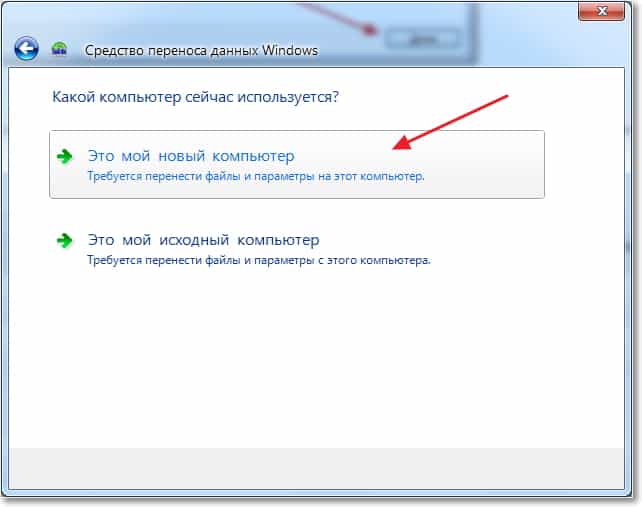
Faceți clic pe „Da”.

Selectați fișierul pe care l-am salvat. Faceți clic pe „Deschidere”.

Putem configura elementele de transferat și faceți clic pe „Transfer”.

Asta e tot, acum fișierele și setările noastre au fost transferate pe noul computer.
Când și unde să utilizați transferul de date?
Poate că asta ar fi trebuit scris la începutul articolului. De asemenea, am vrut să spun câteva cuvinte despre când transferul de date poate fi util. În articol am scris că transferăm date pe un computer nou. Și aceasta este probabil cea mai comună opțiune; atunci când cumpărați un computer nou, puteți transfera toate datele în câteva clicuri, iar acest lucru este foarte convenabil.
Dar nu numai cumpărarea unui computer nou poate provoca transfer de date. Această caracteristică poate fi utilizată, de exemplu, la înlocuire hard disk, sau la reinstalarea sistemului de operare. Mult succes prieteni!
Tot pe site:
Windows 7: cum să transferați fișiere și setări pe un computer nou? actualizat: 12 ianuarie 2015 de: admin
Destul de des, utilizatorii se confruntă cu nevoia de a transfera date de la un computer la altul. Ce metode accesibile și simple există? Vom analiza mai multe opțiuni în acest articol.
Există un număr mare de metode de transfer de date de la un computer la altul. Acest articol va acoperi 3 categorii. Prima constă în metode care utilizează serviciile de Internet. Al doilea grup se bazează pe utilizarea mediilor fizice standard (de exemplu, portabile hard disk-uri). Ultimul instrument de pe lista noastră este tehnologia de rețea acasă Windows.
Metoda 1: uTorrent
Puteți transfera cu ușurință date de orice dimensiune folosind un client torrent popular.
- Lansați aplicația.
- Deschide folderul cu fișierul necesar V "Explorator" Windows.
- Faceți clic stânga pe obiectul dorit și, ținând apăsat butonul, trageți-l direct în clientul torrent.
- Va apărea fereastra de creare a legăturii.
- apasa butonul "Obține link" („Creează link”).
- După ceva timp, distribuția va fi gata. Apare un mesaj care indică că operația a avut succes.
- Închideți această fereastră făcând clic pe cruce din colțul din dreapta sus.
- Accesați uTorrent. Vizavi de distribuția creată de noi va fi scrisă „Semănat” ("Se extinde").
- Clic Click dreapta mouse-ul peste distribuția noastră și alegeți „Copiați Magnet-URI”.
- Acum linkul magnet va fi în clipboard, de unde îl puteți lipi oriunde: într-un mesaj, e-mail etc.






Persoana căreia i-ați dat adresa torrentului va trebui să facă următoarele:

Metoda 2: Servicii cloud
Astăzi există multe servicii cloud cu ușor de folosit: , MEGA, Cloud Mail.ru. Toți folosesc același principiu în munca lor.
Yandex Disk
Limitează-te dimensiune maximă Fișierul pentru descărcare prin interfața web este de 2 GB. Dar folosind aplicația, puteți trimite date mai mari. Cantitatea de spațiu disponibil gratuit nu depășește 10 GB.

Celălalt este destul de convenabil serviciu cloud- Mega. În modul gratuit, utilizatorului i se oferă 15 GB spatiu pe disc.

Metoda 3: e-mail
Aproape toate serviciile E-mail vă permit să trimiteți fișiere împreună cu mesajul. Dezavantajul este că atașamentele atașate scrisorii nu pot fi mari. Adesea, limita maximă permisă este de 25 MB. Să folosim un exemplu pentru a arăta procedura de trimitere a datelor atașate prin e-mail.

Metoda 4: TeamViewer
Metoda 5: Bluetooth
Cu ajutorul tehnologie wireless Bluetooth vă permite să copiați fișiere de pe un computer pe altul. Multe computere (inclusiv majoritatea laptopurilor moderne) au deja un sistem încorporat adaptor bluetooth. Transferul datelor între mașini în acest mod necesită ca funcția în sine să fie activată pe ambele părți.

O opțiune mai simplă pentru trimiterea datelor în acest fel este următoarea:

Metoda 6: Stocare externă
Una dintre cele mai simple și mai populare moduri de a transfera fișiere între computere este utilizarea unități externe. Pentru aceasta, cel mai des sunt folosite DVD-urile și hard disk-urile portabile.

Transferul datelor pe unități flash și hard disk externe are loc într-un mod standard folosind "Conductor" sau terță parte manageri de fișiere. DVD-urile necesită proceduri speciale și software pentru a le inscripționa. Odată ce operațiunea este finalizată, media este transferată unui alt utilizator.

Ar trebui să vă concentrați pe caracteristici sisteme de fișiere atunci când utilizați unități flash.

Dimensiunea maximă a unui singur fișier în FAT32 este de aproximativ 4 GB. NTFS teoretic nu are limitări. Aceasta înseamnă că, pentru a transfera date unice suficient de mari (de exemplu, distribuții de jocuri moderne), ar trebui să setați marcajul corespunzător al unității flash. Informații despre setările curente de format ale unității pot fi obținute făcând clic pe meniul contextual „Proprietăți” La fereastră "Calculatorul meu".

Pentru a utiliza NTFS pe unități flash, ar trebui:

Metoda 7: „Grupul de acasă”
„Grupul de acasă” se referă la o colecție de computere care rulează Windows care oferă resurse pentru utilizare în comun.
- În bara de căutare scriem „Grupul de acasă”.
- Apoi, faceți clic pe butonul „Creează un grup de acasă”.
- În următoarea fereastră de informații, faceți clic pur și simplu "Mai departe".
- Marcăm (sau lăsăm așa cum sunt) acele elemente care vor fi disponibile participanților „Grupul de acasă”, și faceți clic pe mouse "Mai departe".
- Așteptăm finalizarea procesului de autorizare.
- Următoarea fereastră va afișa parola pentru accesarea resurselor partajate. Poate fi imprimat.
- Clic "Gata".
- Hai să lansăm "Conductor"și faceți clic pe comanda rapidă de mai jos „Grupul de acasă”.
- Pentru a oferi acces la anumite resurse de pe computerul local, faceți clic dreapta pe el și selectați oricare dintre opțiuni. Puteți deschide sau bloca accesul la orice element din folderele selectate pentru „Grupul de acasă”.








Există multe moduri diferite de a transfera fișiere de la computer la computer. Unele dintre ele necesită acces la Internet, de exemplu, copierea fișierelor folosind un client torrent. Principalul avantaj al acestor metode este capacitatea de a transfera date pe distanțe nelimitate. Dimpotrivă, atunci când se utilizează medii externe, de regulă, transferul de fișiere are loc prin trecerea dispozitivului însuși din mână în mână. Cea mai populară dintre aceste metode este utilizarea unităților flash. Astfel de medii sunt ieftine, compacte și stabile mecanic. Organizare acces public Pentru computerele dintr-o rețea, este cel mai adesea utilizat dacă sunt necesare schimburi de fișiere multiple.
Cum se transferă fișiere de la computer la computer? Mai ales cele mari? Foarte simplu! La urma urmei, există multe moduri diferite. Și mai jos sunt 6 opțiuni simple și populare.
Permiteți-mi să notez imediat: nu contează dacă doriți să transferați fișiere mari de la computer la computer, de la laptop la laptop, de la computer la laptop sau invers. Și nu contează - prin internet sau prin Wi-Fi (este același lucru). Oricare dintre opțiunile descrise mai jos vă va potrivi. Prin urmare, alege-l pe cel mai convenabil.
Transferul fișierelor de pe laptop pe laptop sau de pe computer pe computer nu este o problemă. Dar transferul unui fișier mare este deja o problemă. De ce?
- Serviciile poștale pot trimite doar documente mici. De exemplu, folosind mail.ru puteți trimite fișiere de până la 25 MB prin poștă. Orice mai mult va fi transferat printr-un link (care este valabil o lună).
- Skype, ICQ și alte mesagerie instant nu sunt, de asemenea, o opțiune. Chiar și un film de 1,4 GB va dura o veșnicie pentru a se transfera. Și apoi este posibil să vedeți mesajul „Hopa, descărcarea a fost întreruptă. Ne pare rău, nu suntem în afaceri.”
- Diverse servicii de găzduire de fișiere au fost demult depășite. Iar viteza de 30 Kb/s este doar ridicolă. Veți descărca poza pentru o jumătate de oră.
Astăzi există opțiuni mult mai bune. Să începem, poate, cu cel mai simplu și mai popular.
Cum să transferați rapid un fișier mare prin µTorrent?
Dacă sunteți un utilizator activ de internet și descărcați în mod regulat filme, jocuri, muzică și orice altceva, atunci știți 100% ce este µTorrent. Cel mai probabil, chiar l-ai instalat.
Deci, pentru a transfera un fișier mare pe Internet, lansați µTorrent și urmați instrucțiunile simple:

Trebuie să aveți și acest program activat, altfel prietenul dvs. nu va putea descărca nimic.
Viteza în µTorrent este limitată doar de tariful dvs., așa că dacă aveți 100 Mbps, atunci un fișier torrent mare se va descărca foarte repede.
Cum să transferați rapid fișiere prin Yandex Disk?
O altă modalitate de a transfera fișiere de pe computer pe computer este prin Yandex Disk. Acesta este un serviciu cloud: simplu, convenabil și gratuit. Plus ca nu trebuie sa instalezi nimic. Tot ce aveți nevoie este să aveți propria e-mail în Yandex.
Dacă nu îl aveți, atunci aveți 2 opțiuni din care să alegeți: înregistrați-l sau alegeți o altă metodă de transfer a unui fișier mare pe Internet.
Instrucțiunile în acest caz sunt, de asemenea, foarte simple:


Gata. Acum, prietenul tău poate descărca oricând un document mare. Nu trebuie să fii deloc online.
Există un avertisment aici. În acest fel, puteți transfera fișiere de până la 2 GB în Yandex. Dacă cântăresc mai mult, atunci utilizați un program special pentru Windows. Îl puteți descărca din linkul oferit de serviciu. Programul este foarte ușor de utilizat, așa că înțelegerea acestuia nu va fi dificilă.
Cum să transferați fișiere mari prin Google Drive?
Google are și un serviciu cloud similar (cum am putea trăi fără el, nu?). Dar el este de multe ori mai bun. Judecă singur:
- puteți încărca fișiere de orice dimensiune (pentru Yandex – până la 2 GB);
- 15 GB spatiu liber(Yandex are 10 GB);
- Puteți partaja folderul cu orice număr de utilizatori.
Prin urmare, Google Drive– o opțiune excelentă pentru transferul de fișiere mari de până la 15 GB prin Internet. Viteza de descărcare este uimitoare, nu va trebui să așteptați mult.
Transferul unui fișier de la computer la computer prin intermediul acestui serviciu este la fel de ușor ca decojirea perelor:

Apropo, aici puteți crea un folder și îl puteți partaja cu orice număr de prieteni. Pentru a face acest lucru, trebuie doar să îl selectați, să faceți clic dreapta și să selectați „Partajare”.

Activați accesul prin link (și trimiteți-l tuturor persoanelor) sau adăugați-le Adresa de e-mail iar în câmpul de mai jos. Ca urmare, toate documentele încărcate în acest folder vor fi întotdeauna vizibile pentru ei. Ei înșiși pot accesa în orice moment Google Drive și le pot descărca.

Cum să transferați rapid fișiere mari prin Mail.ru Cloud?
O altă modalitate de a transfera fișiere de la un laptop la un laptop (sau PC) este să folosești serviciul dezvoltatorului nostru autohton.
Totul se face exact la fel aici:
- Accesați https://cloud.mail.ru/ (trebuie să aveți propria e-mail la mail.ru).
- Mutați un document mare în Cloud Mail.ru.
- Selectați-l, faceți clic dreapta și selectați „Obțineți link”.
- Copiați-l și trimiteți-l prietenilor dvs.
Un mare plus al serviciului este 100 GB de spațiu liber. Dar există o limită a dimensiunii documentelor - nu mai mult de 2 GB (cum ar fi Yandex).
Transfer de fișiere prin P2P
ȘI ultima metoda transferați rapid fișiere mari pe Internet – prin rețele P2P. Aceasta este singura opțiune în care nu există restricții privind dimensiunea documentului, viteza de transfer și spațiul liber. Singurul lucru de care aveți nevoie este să instalați un program popular. Prin intermediul acestuia se va efectua transferul fișierelor de pe Internet.
Pentru a transfera fișiere mari de la un computer la altul în acest fel, va trebui să mânuiești puțin cu setările. Dar nu este nimic complicat acolo, trebuie doar să urmați instrucțiunile:


Desigur, trebuie să fii online în același timp.
Și un alt serviciu grozav pentru transferul fișierelor mari este Dropmefiles (mulțumesc Vladimir pentru sfat).
Principalele avantaje:
- transferați fișiere de până la 50 GB;
- termen de valabilitate - până la 14 zile;
- viteză mare de descărcare;
- absolut gratuit.
Utilizarea acestui serviciu este foarte simplă:
- Încărcați orice fișier.
- Specificați perioada de stocare (1 descărcare, 7 sau 14 zile).
- Dacă este necesar, puteți seta o parolă.

Așteptați ca fișierul să fie procesat, apoi copiați linkul și îl trimiteți prietenilor dvs. Puteți introduce adresa lor de e-mail aici, în acest serviciu.
Asta e tot. Acum cunoașteți 6 moduri excelente de a transfera fișiere mari prin Internet (sau Wi-Fi) de la un computer sau laptop la altul.
Asta e tot. Mult succes și curse de viteză cosmică!
Când achiziționează un laptop personal nou sau un computer desktop, utilizatorii pun întrebarea: „Cum se transferă fișiere de la computer la computer?” La urma urmei, vechea „mașină” încă mai avea filmele și melodiile tale preferate, documente și fotografii importante, multe programe utile și jocuri interesante și așa mai departe, și așa mai departe, și așa mai departe. Deci, dacă nu ai idee de unde să începi într-o astfel de situație, atunci acest articol este doar pentru tine. În primul rând, veți învăța, În plus, vă vom spune cum să ștergeți informațiile de pe hard disk-urile dvs. și în așa fel încât să puteți scăpa de vechiul computer fără teama că cineva va putea afla parolele dvs., confidențiale informații despre contul bancar etc. Informații importante. Până la urmă, trebuie să recunoști, descoperirea videoclipului tău de acasă pe YouTube ar fi, cel puțin, neplăcută.
Instrumentul de transfer de date Windows
Pentru a efectua această procedură, se recomandă utilizarea unui program utilitar standard. Dacă computerul dvs. are un sistem de operare sistem Windows Vista sau Windows 7, atunci jumătate din bătălie este deja făcută, deoarece funcția menționată este inclusă în compoziția lor. Dacă aveți Windows XP pe computer, atunci va trebui să instalați serviciul „Instrument de transfer de informații”, după ce l-ați descărcat mai întâi de pe site-ul oficial Microsoft. Deci, programul a fost descărcat și instalat. Mergem la meniul „Start”, selectăm fila „Toate programele”, apoi „Accesorii și instrumente de sistem”, apoi lansăm utilitarul nostru. Programul se deschide și pagina principală afișează informațiile pe care această funcționalitate le poate transmite. Apoi, trebuie să decideți ce metodă veți folosi pentru a efectua transferul. Sunt multe de la un computer la altul. Să ne uităm la unele dintre ele.
Metoda unu

Această metodă implică conectarea a două PC-uri folosind cablu de rețea, de exemplu, pereche răsucită. Să vedem cum să transferăm fișiere de la computer la computer într-un mod similar. Mai întâi trebuie să vă asigurați că ambele PC-uri au porturi de rețea. Toți au calculatoare moderne această interfață incorporat placa de baza. Conectorul în sine este situat pe panoul din spate unitate de sistem. Dar pentru dispozitivele mai vechi, interfața NIC nu a fost inclusă în pachetul de bază, ci a fost realizată sub forma unei plăci de rețea separate, care trebuie introdusă în conectorul plăcii de bază. Apoi, conectăm porturile de rețea cu un cablu. Pinout-ul trebuie să fie încrucișat. După aceasta, ar trebui să vă asigurați că interfețele de rețea de pe ambele computere sunt activate. Pentru a face acest lucru, treceți prin meniul „Start” la „Panou de control”. Selectați " Conexiuni de retea" și faceți clic pe „Conectați prin retea locala" Apoi, trebuie să atribuiți o adresă IP statică (permanentă).
Instrucțiuni pas cu pas pentru setarea IP și alte setări de rețea
1. Accesați meniul „Start” la „Panou de control”.
2. Selectați funcția „Conexiuni de rețea”.
3. Faceți clic dreapta pe scurtătura conexiunii LAN. Pe ecran va apărea o fereastră pop-up. Selectați „Proprietăți”.
4. În fereastra nouă, activați „Protocol Internet (TCP/IP)” și faceți clic pe „Proprietăți”.
5. Selectați „Utilizați următoarea adresă IP”. Apoi, trebuie să introduceți datele indicate mai jos și să faceți clic pe butonul „OK”.

Pentru primul computer:
Gateway: acest câmp trebuie lăsat necompletat;
Servere DNS: rămâne, de asemenea, goale.
Pentru al doilea computer: adresa IP - 192.168.100.2. Câmpurile rămase sunt identice cu prima „mașină”.
6. Verificați conexiune reteaîntre două computere personale. Pentru a face acest lucru, faceți clic pe butonul „Start” și selectați Cmd. Introduceți ping 192.168.100.2 pe prima „mașină” din linie și verificați dacă răspunsul este primit sau nu („Răspuns de la 192.168.100.2: număr de octeți = 32 de timp< 1 мс TTL = "64").
Odată ce rețeaua este configurată, puteți trece direct la transferul fișierelor pe noua „mașină”. Fiecare utilizator știe cum să găsească fișiere pe un computer care trebuie transferate. Puteți utiliza managerul de foldere standard al sistemului de operare sau orice alt program de tip similar. După aceea, selectați folderele de care avem nevoie, faceți clic dreapta și selectați „Partajarea” acestor fișiere. Ar trebui să apară o mână sub dosar; dacă se întâmplă acest lucru, înseamnă că ați făcut totul corect. Dacă fișierele nu sunt copiate pe computer, atunci ar trebui să rulați Expertul de configurare a rețelei. Pentru a face acest lucru, accesați meniul Start, selectați Control Panel și faceți clic pe Network Setup Wizard. Lansați „Asistentul de partajare” pentru foldere și fișiere. Apoi, activați căutarea unui folder partajat pe primul computer. Prin meniul „Start”, lansați „Căutare”, selectați „Computer în rețea” și „Type 192.168.100.1” în numele computerului în fereastra de căutare. În panoul din dreapta va apărea foldere partajateși fișiere. Acum puteți face o copie.
A doua metodă de transfer de date

Această metodă implică salvarea fișierelor și folderelor de care aveți nevoie pe o unitate flash, un hard disk extern sau o unitate optică. Inconvenientul utilizării discurilor și unităților flash este evident - volumul mic de medii. Ca urmare, un astfel de transfer va dura o perioadă lungă de timp. Orice utilizator ar trebui să știe cum să transfere fișiere de pe un computer pe o unitate flash. calculator personal, așa că nu ne vom opri asupra acestei metode în detaliu. Pur și simplu copiați datele necesare pe suportul media ales, apoi copiați-le pe un computer nou. Această metodă se numește manuală.
A treia modalitate de a copia informații
Este elementar, dar nu întotdeauna fezabil. Implică scoaterea hard disk-ului de pe vechiul computer și instalarea lui în cel nou, iar apoi copierea tuturor fișierelor și folderelor necesare pe hard disk-ul noului PC. După care disc vechi eliminat și instalat pe computer. Această metodă este foarte simplă din punct de vedere tehnic. Avantajul său este simplitatea și costul redus. Dar există și un dezavantaj: dacă un computer nou este asamblat într-un magazin, acesta va fi sigilat. Dacă rupi sigiliul, vei pierde service in garantie. Cum să transferați fișiere de pe un computer în acest mod va fi clar pentru orice utilizator. În esență, această metodă o repetă pe cea anterioară. Singura diferență este că nu este conectat printr-o interfață USB, ci direct la placa de bază.

A patra metodă de transmitere a informațiilor
Să ne uităm la cum să transferăm fișiere de la computer la computer folosind Internetul. Folosind aceasta metoda Numai fișierele pot fi transferate. Dacă trebuie să mutați programe și aplicații, utilizați o altă metodă. Deci, selectăm toate fișierele necesare pentru transfer și le mutăm într-un folder. Îi poți da orice nume. În continuare, arhivăm acest pachet cu folosind WinRAR, setați o parolă de 12 caractere. Cheia nu trebuie să fie un cuvânt; cel mai bine este să fie o secvență aleatorie de numere, litere și simboluri. În continuare, vom folosi un serviciu de găzduire a fișierelor. Există o mare varietate de servicii similare oferite pe Internet. Ne înregistrăm arhiva acolo și apoi o încărcăm pe un computer nou.
Transferul de programe
Se întâmplă adesea ca, pe lângă filme, muzică, fotografii și documente, să fie nevoie să rescrieți software sau diverse aplicații. Dificultatea unui astfel de transfer este necesitatea de a actualiza software-ul pentru compatibilitate cu noul computer personal. Prin urmare, pentru o astfel de copiere este mai bine să utilizați serviciul standard al sistemului de operare Windows Ușor Transfer. Avantajul utilitarului menționat nu este doar transferul instantaneu de date, ci și primirea de recomandări cu privire la ce programe și aplicații pot fi instalate pe noul tău computer.
Asigurarea securității informațiilor

Dacă date importante sunt stocate pe dispozitivul dvs., atunci nu ar trebui să uitați de necesitatea de a crea copii de rezervă. Pentru a face acest lucru, îl puteți folosi pe cel personal.Totuși, cel mai bine este să cumpărați un hard disk extern și să efectuați în timp util backup. Pentru această procedură, sistemul de operare Windows oferă serviciu special, datorită căruia acest proces se va desfășura în mod automat in fiecare noapte. Pentru a-l găsi, accesați meniul Start și tastați „centru de sincronizare” în bara de căutare. Apoi, urmând instrucțiunile din „Asistentul de configurare a programului de sincronizare”, setăm timpul și frecvența acestui proces.
Curățarea computerului de fișiere inutile
Utilizatorul unui computer personal ar trebui să fie conștient de faptul că transferul de date de la o unitate veche nu înseamnă că acestea sunt șterse complet de pe hard disk. Dacă pe aparatul dvs. au fost stocate informații confidențiale care nu ar trebui să cadă în mâinile străinilor, atunci este mai bine să utilizați programe speciale. Ele elimină toate urmele datelor tale de pe hard disk. Se crede că după o astfel de procedură este imposibil să se restabilească informațiile șterse. Cu toate acestea, după cum arată practica, acest lucru este posibil; totul depinde, după cum se spune, de prețul problemei. Există software profesional care poate recupera orice date, dar costă zeci de mii de dolari. Prin urmare, organizațiile guvernamentale care lucrează cu informatie clasificata, scăpați de hard disk-urile scoase din funcțiune distrugându-le fizic. Deci depinde de tine: dacă ești un simplu neprofesionist, poți folosi programe de ștergere a fișierelor, dar dacă nu, atunci este mai bine să folosești un burghiu.

Cum se transferă fișierul swap?
Acest lucru este special fișier ascuns, care se află pe hard disk. Este folosit de sistemul de operare pentru a stoca date care nu se potrivesc în memoria RAM a computerului. RAM iar fișierul de pagină constituie o singură memorie virtuală. Și se află pe hard disk împreună cu sistemul Date Windows. Să ne uităm la cum să transferăm fișierul swap din Windows 7. Accesați secțiunea memorie virtualași selectați hard disk-ul pe care este instalat acest fișier. De exemplu, unitatea C. Activați opțiunea „Fără fișier de paginare”. În continuare, sistemul de operare vă va avertiza că este imposibil să înregistrați informațiile de depanare în absența acesteia. Faceți clic pe butonul „Da”. Acum ar trebui să setați fișier nou schimburi. Pentru a face acest lucru, selectați un alt hard disk, de exemplu, D. Activați-l, indicați dimensiunea (trebuie să introduceți „Original” și „Maximum”). Faceți clic pe „Setare”, apoi „OK”. După aceasta, repornim computerul. Asta este, fișierul de swap a fost mutat.
Cum pot transfera un fișier mare pe Internet? căi diferite? Mulți utilizatori au întâmpinat această problemă deoarece nu există probleme cu transferul fișierelor mici.
Principala problemă la transferul unui fișier mare este dimensiunea acestuia. În cele mai multe cazuri, serviciile și aplicațiile limitează dimensiunea fișierului la o anumită dimensiune, care nu poate fi depășită.
Un fișier mic poate fi atașat la un mesaj de e-mail sau fișierul poate fi trimis printr-un mesaj în messenger. În aceste cazuri, există restricții privind dimensiunea fișierului. Totul este clar cu fișiere mici, dar cum se transferă un fișier mare?
La transferul fișierelor de 1 GB sau mai mult, apar dificultăți din cauza dimensiunii mari a fișierului. Nu mai este posibil să atașați un astfel de fișier la un mesaj în mod tradițional; pentru a-l transfera aveți nevoie de o legătură directă și de suport al serviciului sau aplicației.
Sunt câteva moduri simple trimiteți un fișier mare pe Internet, pe care îl voi menționa în acest articol. Există destul de multe moduri de a transfera fișiere mari, vă voi spune despre cele mai simple și mai multe moduri convenabile pentru utilizatorul mediu.
Când trimiteți fișiere mari, rețineți că următorii factori afectează viteza de transfer al fișierelor:
- cu cât fișierul este mai mare, cu atât va dura mai mult timp pentru a-l transfera
- Viteza conexiunii la internet
- volumul de muncă servere la distanțăîn momentul transferului fișierului, când utilizați un serviciu terță parte
Puteți transfera fișiere mari prin Internet între computere folosind următoarele metode:
- Stocare in cloud
- servicii de partajare a fișierelor
- servicii de găzduire a fișierelor
- folosind sincronizarea
- transferul unui fișier prin torrent
Serviciile tradiționale de partajare a fișierelor (TurboBit, DepositFiles etc.) nu sunt potrivite pentru schimbul de fișiere între utilizatori, datorită faptului că atunci când utilizare gratuită Pe astfel de servicii, viteza de descărcare este foarte limitată. Prin urmare, va dura câteva zile pentru a descărca gratuit un fișier mare de acolo.
Instrumentele de sincronizare vă permit să transferați un fișier direct pe alt computer, dar, din păcate, solutii gratuite Aproape niciodată.
Anterior, era posibil să se trimită fișiere mari prin Skype până la introducerea restricțiilor.
Cum să transferați un fișier mare prin Yandex Disk
Pentru a utiliza serviciul Yandex.Disk, trebuie să aveți un cont de e-mail Yandex. Folosind serviciul Yandex, puteți transfera un fișier mare în două moduri: direct prin Yandex Disk sau trimiteți un fișier mare atașând fișierul la un mesaj de e-mail.
Când trimiteți un fișier prin e-mail, faceți clic pe pictograma „Atașați fișiere din Drive” și apoi trimiteți mesajul destinatarului.
Puteți atașa un fișier de până la 10 GB la un mesaj de e-mail (cu condiția ca programul client Yandex Disk să fie instalat pe computer). Destinatarul poate salva un fișier mai mare de 2 GB pe Yandex.Disk, iar un fișier de până la 2 GB poate fi descărcat pe un computer sau salvat pe disc.
Vă rugăm să rețineți că Yandex Disk vă permite să încărcați fișiere de până la 10 GB (prin aplicația Yandex.Disk sau prin), iar atunci când încărcați prin interfața web, dimensiunea fișierului nu poate depăși 2 GB.
A doua modalitate de a transfera un fișier mare prin Yandex: copiați linkul către fișier direct de pe Yandex Drive și apoi trimiteți-l destinatarului. Linkul poate fi trimis unei persoane, mai multor destinatari sau postat public.
Urmați acești pași:

În stocarea în cloud, fișierul va fi disponibil pentru descărcare în mod continuu până când este șters din stocare sau până când accesul public la acest link este închis.
În mod similar, puteți utiliza serviciile unui alt spațiu de stocare în cloud, de exemplu Google Drive, Mail.Ru Cloud, Dropbox etc. Spațiile de stocare în cloud au dimensiune diferită furnizate utilizatorului, unele dintre caracteristicile acestuia.
Cum se trimite un fișier mare către Mega
Mega.nz este un serviciu de stocare în cloud care oferă 50 GB spațiu pe disc gratuit. Caracteristică a acestui depozit este criptarea fișierelor plasate în cloud. Fișierele sunt criptate de partea utilizatorului.
Autentificare în cloud Mega stocare, faceți clic dreapta pe fișier și selectați „Obțineți link” în meniul contextual.

În fereastra Export Link-uri și chei de decriptare care se deschide, selectați opțiunea pentru care doriți să trimiteți un link către fișier, apoi copiați-l.
Mega folosește următoarele opțiuni de export de link:
- Legătură fără cheie - leagă la un fișier fără cheie de decriptare
- Cheie de decriptare - cheia pentru a decripta legătura
- Link cu cheie - link cu cheia de decriptare

Un alt utilizator poate descărca cu ușurință fișierul pe computer, primind un link către fișierul cu cheia de decriptare. La transmiterea unei legături fără cheie, destinatarul va avea posibilitatea de a descărca fișierul numai după primirea cheii de decriptare.
Pentru a transfera fișiere mari, este logic să utilizați aplicația MEGASync. Pentru destinatarul unui fișier mare, este indicat să aibă un cont Mega pentru a descărca fișierul fără probleme din cauza restricțiilor. După ce primește un link către un fișier mai mare de 5 GB, destinatarul trebuie să salveze fișierul pe spațiul de stocare Mega (acest lucru se întâmplă instantaneu), apoi să descarce fișierul pe computerul său din spațiul de stocare.
Cum să transferați un fișier mare în uTorrent
Folosind programul client torrent uTorrent (sau o altă aplicație similară), puteți transfera un fișier mare direct între computere fără a utiliza un intermediar: un tracker torrent.
Folosind tehnologia care folosește protocolul BitTorrent, un fișier de pe un computer este trimis către un alt computer, fără intermediari.
Cerințe preliminare pentru trimiterea unui fișier folosind această metodă:
- ambele computere trebuie să aibă instalat un program de torrenting
- transferul de fișiere are loc numai atunci când computerul care trimite fișierul este pornit și conectat la Internet
Procesul de transfer al fișierelor are loc în mai multe etape:
- Crearea unui fișier torrent cu extensia „.torrent”.
- Crearea unei distribuții.
- Transferarea unui fișier torrent sau a unei legături magnet către destinatar în orice mod convenabil.
- Încărcarea unui fișier mare pe alt computer.

Citiți un articol detaliat despre această metodă de a trimite fișiere mari către un alt computer.
Concluziile articolului
Un utilizator poate transfera un fișier mare către un alt utilizator prin Internet utilizând stocare în cloud, servicii de partajare a fișierelor sau torrent.




